 По горячей линии Билайн можно узнать информацию о тарифах, услугах, мобильном интернете, действиях при нуле, скидках в роуминге, проводном интернете. Горячая линия работает круглосуточно.
По горячей линии Билайн можно узнать информацию о тарифах, услугах, мобильном интернете, действиях при нуле, скидках в роуминге, проводном интернете. Горячая линия работает круглосуточно.
Телефон горячей линии Билайн
Телефоны горячей линии домашнего интернета и телевидения Beeline
Горячая линия службы поддержки через интернет
Структура меню горячей линии Билайн
По каким вопросам специалисты смогут помочь?
По каким вопросам поддержка помочь не сможет?
Время ответа и компетентность специалистов
Телефон горячей линии Билайн
Билайн — это крупнейший мобильный оператор, предлагающий своим клиентам безграничные возможности использования беспроводной связи. Для удобства клиентов работают круглосуточные call-центры, сотрудники которых проконсультируют по любому вопросу.
Для физических лиц доступно 2 телефона, по которым воспользовавшись подсказками робота, найдутся ответы на многие вопросы:
- 8(800)700-06-11 — основная горячая линия Билайн для связи с оператором;
- 06-11 — номер для звонков с мобильного.
Для юридических лиц выделен персональный номер, что позволяет обеспечить максимально быструю связь корпоративных клиентов с Билайном:
- 8(800)700-06-28 — номер по вопросам связи Билайн;
- 8(800)700-80-61 — оказание помощи при сбое в работе интернета и некорректной работе фиксированной связи.
Как связаться с живым оператором?
Осуществить связь с оператором возможно посредством номеров, указанных ранее. Для этого через голосовое меню нужно перейти в соответствующий раздел. К примеру, ваш вопрос касается финансов, и вы не нашли готового ответа, тогда система предложит связаться с консультантом напрямую, нажав на определенную кнопку (обычно необходимо нажать на цифру «0»). Звонок будет осуществлен совершенно бесплатно. Проконсультироваться с реальным специалистом можно круглосуточно.
Техподдержка в международном и междугородном роуминге
Абонентам, выехавших за город или в другую страну, предоставлен особый номер горячей линии Билайн для взаимодействия с call-центром: +7(495)797-27-27. Для звонящих с Beeline соединение и разговор будет совершенно бесплатными. Но если клиент использует любой другой номер, то стоимость будет установлена согласно действующему тарифу оператора, с чьего номера осуществлен звонок в роуминге. Чтобы узнать точную стоимость, нужно изучить тарифы.
Телефоны горячей линии домашнего интернета и телевидения Beeline
Отдельной услугой Beeline является предоставление доступа к высокоскоростному домашнему интернету и телевидению. Чтобы проконсультироваться о нюансах использования данных услуг, клиентам предложено еще один контакт — 8(800)700-80-00. Удобство отдельного номера можно оценить уже после первого звонка. Специалисты необходимой области подскажут все моменты, касающиеся сбоя в работе ТВ. По телефону 8(800)700-21-11, можно получить подсказки по настройке роутера. А если набрать 8(800)123-45-67 вы сможете узнать, как перенастроить подключение к мобильному интернету.
Горячая линия службы поддержки через интернет
Когда отсутствует возможность позвонить оператору, то получить консультацию можно в онлайне. Для этого вы входите в учетную запись через мобильный или компьютер и переходите в чат с представителями технической поддержки.

В чате вы задаете интересующие вопросы, а система их анализирует. Если нужные ответы есть в базе, тогда ответит робот уже созданным сообщением. Но если ответа на ваш вопрос нет, тогда к диалогу подключится реальный консультант. А также можно заказать обратную связь, указав ваш мобильный для звонка.
Структура меню горячей линии Билайн
- 1. Если вы желаете стать клиентом компании.
- 1. Перейти в Билайн со своим номером.
- 2. Наши тарифы.
- 3. Мобильный интернет.
- 4. Наши услуги.
- 1. Действия при нуле.
- 2. Скидки в роуминге.
- 3. Красивые номера, установить хиты вместо гудка, быть в курсе пропущенных звонков.
- 2. Вопросы по существующему номеру Билайн.
- 1. Тарифные предложения.
- 1. Тарифы «Все».
- 2. Объединение близких и совместное использование тарифа.
- 4. Тариф «Секунда».
- 5. Тариф «Добро пожаловать всем».
- 6. Тариф «Интернет для планшета».
- 2. Мобильный интернет.
- 1. Опция «Хайвей» бесплатно на неделю.
- 2. Опции «Хайвей».
- 3. Остаток трафика.
- 4. Пакеты трафика.
- 3. Заблокировать или разблокировать сим-карту.
- 1. Заблокировать номер.
- 1. Заблокировать номер, с которого звоните.
- 2. Заблокировать другой номер.
- Введите номер в десятизначном формате и нажмите «#».
- 2. Разблокировать номер.
- 1. Разблокировать номер, с которого звоните.
- 2. Разблокировать другой номер.
- Введите номер в десятизначном формате и нажмите «#».
- 1. Заблокировать номер.
- 4. Роуминг.
- 0. Консультация специалиста по роумингу.
- 1. В городах России.
- 1. Подключить услугу «Моя страна».
- 1. Подключить услугу.
- 2. Получить СМС с командой для подключения.
- 9. Прослушать информацию об услуге.
- 2. Ознакомиться с условиями предоставления.
- 3. Получить СМС с информацией об услуге «Моя страна».
- 4. Отключить услугу «Моя страна».
- 5. Стоимость услуг в поездках по России без подключенной услуги «Моя страна».
- 1. Подключить услугу «Моя страна».
- 2. В других странах.
- 1. Ознакомиться с тарификацией звонков.
- 2. Интернет в роуминге.
- 3. Звонки в города России.
- 1. Подключить услугу «Мой межгород».
- 1. Подключить услугу.
- 2. Получить СМС с командой для подключения.
- 9. Прослушать информацию об услуге.
- 2. Отключить услугу «Мой межгород».
- 3. Получить СМС с информацией об услуге «Мой межгород».
- 1. Подключить услугу «Мой межгород».
- 4. Звонки в другую страну.
- 1. Подключить услугу «Мое зарубежье».
- 1. Подключить услугу.
- 2. Получить СМС с командой для подключения.
- 9. Прослушать информацию об услуге.
- 2. Отключить услугу «Мое зарубежье».
- 3. Получить СМС с командой подключения.
- 1. Подключить услугу «Мое зарубежье».
- 5. Наши услуги.
- 1. Возможности при нулевом балансе.
- 1. Подробнее об услуге «Доверительный платеж».
- 2. Контроль расходов за мобильные подписки.
- 3. Замена гудков на музыку.
- 4. Личный кабинет «Мой Билайн».
- 1. Возможности при нулевом балансе.
- 0. Связаться со специалистом.
- 1. Тарифные предложения.
- 3. Необходимо разобрать в корпоративных договорах и услугах.
- 1. Получить доступ к личному кабинету.
- 1. Получить СМС со ссылкой на сайт где можно заполнить заявление для получения доступа к личному кабинету.
- 2. Получить СМС с адресом электронной почты и номером факса.
- 2. Роуминг.
- 0. Помощь специалиста.
- 1. Поездки по России.
- 1. Подключить опцию «Моя страна».
- 2. Получить СМС с командой подключения опции «Моя страна».
- 2. Поездки за границу.
- 1. Узнать как получить доступ к международной связи.
- 1. Получить СМС со ссылкой на бланк письма подключения услуги «Международные связи».
- 2. Ознакомиться с тарификацией звонков за рубежом.
- 3. Интернет в роуминге.
- 1. Узнать как получить доступ к международной связи.
- 3. Большие растраты на интернет с телефона.
- 1. Подключить пакет 3-х услуг.
- 2. Получить СМС с информацией об услуге.
- 0. Связь со специалистом по обслуживанию корпоративных клиентов.
- 1. Получить доступ к личному кабинету.
- 4. Информация по проводному интернету.
- 1. Узнать баланс, когда и сколько платить.
- Введите номер лицевого счета.
- 2. Вопросы по работе и настройкам интернета.
- 1. Вы используйте Wi-fi роутер.
- 1. Самодиагностика.
- 2. Требуется настроить оборудование для подключения к сети.
- 2. Кабель подключен прямо к компьютеру.
- 1. Самодиагностика.
- 2. Требуется настроить оборудование для подключения к сети.
- 1. Вы используйте Wi-fi роутер.
- 3. Настройки и возможности цифрового телевидения.
- 1. Вам доставили новую ТВ приставку.
- 2. Не работает телевидение, есть проблемы с изображением.
- 3. Проблема с пультом от ТВ приставки.
- 1. Пульт Cisco.
- 2. Пульт Motorola прямоугольной формы.
- 3. Пульт Motorola скругленной формы.
- 4. Пульт Tatung.
- 5. Пульт Юпитер.
- 4. Не соответствует список каналов подключенному тарифу.
- 5. Настроить приставку, изображение на ТВ или узнать как пользоваться нашим телевидением.
- 1. Управление эфиром.
- 2. Услуга «Мультирум».
- 3. Услуга «Родительская блокировка».
- 4. Информация о погоде, пробках, курсе валют на экране телевизора.
- 6. Подключить дополнительный пакет каналов.
- 4. Где и как можно оплатить услуги.
- 1. Информация о подключении «Автооплаты».
- 2. Информация о способах оплаты.
- 1. Узнать баланс, когда и сколько платить.
По каким вопросам специалисты смогут помочь?
Горячая линия — это удаленная система обслуживания абонентов, позволяющая решить совершенно все вопросы клиентов. А это значит, что дозвонившись оператору, вы получите полноценную консультацию в любой сфере обслуживания. Поэтому если возникли сложности, набирайте телефон горячей линии, а не пытайтесь справиться с проблемой самостоятельно, если поломка связана непосредственно с работой сети, интернета или телевидения.
Важное условие! Для скорейшего получения компетентной консультации, следует набирать номер именно той техподдержки, которая разбирается в важном для вас вопросе.
По каким вопросам поддержка помочь не сможет?
Звонок узкому специалисту — залог получения полноценной консультации по любому вопросу. То есть если вы позвоните консультанту по мобильной связи, и попытаетесь узнать, почему не можете подключиться к интернету, то, скорее всего, вас перенаправят к специалисту оговоренной области, который поможет в устранении неполадки. Обращаясь в общую службу поддержки, вы зря потратите свое время.
Время ответа и компетентность специалистов
Как правило, самый большой поток клиентов, ожидающий помощи оператора, приходится на дневное время суток. Следовательно, при необходимости проконсультироваться непосредственно с сотрудником Билайн, придется ожидать на линии не менее 5-10 минут, пока подойдет ваша очередь. Если у вас появился вопрос, выяснение которого можно отложить во времени, лучше использовать услуги call-центра ночью. Чтобы ответить на вопросы, консультант прописывает их в системе обслуживания и сам получает актуальную информацию. Следовательно, если вопрос входит в компетентность обслуживающего консультанта, значит вы получите полноценный ответ, способный устранить вашу проблему.
Для получения информации по своему номеру и управления тарифом и услугами на нем существует достаточно много способов, например, можно обратиться в салон связи или позвонить в службу поддержки оператора. Но удобнее всего для этого пользоваться своим личным кабинетом Билайн, вход в который осуществляется через интернет с телефона, планшета или компьютера.
Онлайн кабинет абонента позволяет решить не только повседневные задачи, такие как узнать свой номер, баланс телефона или остаток пакетов минут, а и более сложные – выбрать и поменять тариф, получить детализацию, пополнить баланс своего телефона или своих близких. При этом, его интуитивно понятный интерфейс дает возможность управлять всеми услугами с легкостью. Если вы еще не зарегистрированы в личном кабинете – самое время его создать!
Регистрация и вход в Личный кабинет «Мой Билайн»
Для всех абонентов Билайн адрес кабинета один, но порядок регистрации в нем и его возможности отличаются, и зависят от того какими услугами пользуется клиент.
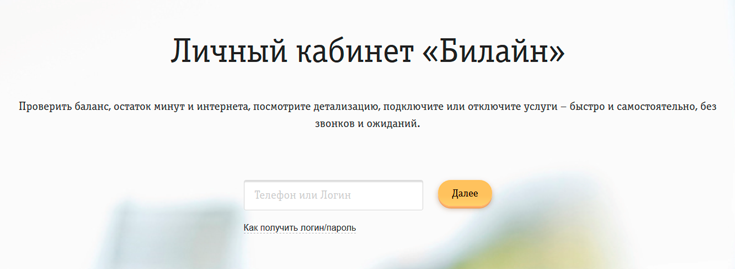
Вход по номеру телефона
Войти в кабинет «Мой Билайн» можно на официальном сайте: https://beeline.ru/login/.
Абонентам мобильной связи доступен также старый личный кабинет на сайте Билайн, по адресу: my.beeline.ru.
Для входа в личный кабинет в качестве Логина используется номер телефона Билайн в 10-значном формате (без первой 8 или +7).
Для получения Пароля наберите команду *110*9# или отправьте заявку через сайт Билайн. В течение нескольких минут вам будет доставлено письмо или SMS сообщение с временным паролем.
Временный пароль, будет действовать только в течение суток, поэтому его нужно будет поменять при первом входе или через настройки кабинета. Количество запросов временного пароля ограничено – если попытаться получить пароль в течение одного дня более 5 раз, то возможность его сброса будет заблокирована на 24 часа.
Пользователям тарифов «Все в одном» и тем абонентам, у кого в рамках одного договора подключено сразу несколько номеров для получения логина и пароля необходимо обратиться в офис оператора.
Вход без пароля и регистрации
Не зависимо от того в каком устройстве используется SIM-карта – в телефоне, планшете или модеме – любой абонент Билайн может войти в свой личный кабинет без пароля и без регистрации.
Для этого необходимо отключить на своем телефоне, планшете или компьютере Wi-Fi и подключиться к 3G/4G сети используя возможности мобильного интернета Билайн. После этого нужно зайти на сайт my.beeline.ru – авторизация в кабинете произойдет автоматически.
При авторизации без пароля возможности кабинета «Мой Билайн» ограничены – нельзя изменить настройки доступа и совершать некоторые финансовые операции. Но, в то же время, у абонента есть возможность получить ключевую информацию по своему номеру, настроить тариф и услуги.
В случае, если на вашем устройстве нет доступа в интернет или войти в кабинет не получается по какой-либо другой причине ознакомиться с разделом – частые проблемы и их решение или обратитесь за помощью в службу поддержки Билайн по номеру 8-800-700-0611 или через чат с оператором.
Мобильный личный кабинет
 Управлять номером своего телефона или планшета проще всего как раз с помощью этих же самых устройств. Для этого, оператор разработал мобильный кабинет – приложение «Мой Билайн». Оно не только удобней в использовании на мобильных устройствах, но и обладает более широкими возможностями.
Управлять номером своего телефона или планшета проще всего как раз с помощью этих же самых устройств. Для этого, оператор разработал мобильный кабинет – приложение «Мой Билайн». Оно не только удобней в использовании на мобильных устройствах, но и обладает более широкими возможностями.
Для начала работы необходимо скачать приложение, установить его и пройти регистрацию следуя инструкциям.
Как зайти в Личный кабинет если забыл логин или пароль?
В случае, если логин или пароль были утрачены доступ к кабинету можно без труда восстановить. Узнать старый забытый пароль, к сожалению, не получится, но можно сбросить его и создать новый.
Для этого необходимо заново получить временный пароль от кабинета пользователя с помощью команды *110*9# или отправив запрос через форму.
Не пытайтесь подобрать пароль самостоятельно, а при его вводе будьте внимательны — после 10 попыток неверного ввода, в целях безопасности, доступ в кабинет блокируется на срок до 24 часов.
Восстановить логин тоже достаточно просто. В большинстве случаев логином является номер телефона и который приходит в SMS вместе с паролем при отправке команды *110*9# . Если USSD команду отправить не получается, тогда можно воспользоваться другими способами узнать свой номер телефона.
Если логином является номер лицевого счета или номер договора, то для его восстановления нужно будет обратиться в ближайший офис Билайн.
Возможности кабинета «Мой Билайн»
Личный кабинет абонента – это один из самых удобных и простых способов управления своим номером, его настройки и получения оперативной информации о состоянии счета и статистики.
На главной личной странице отображены все основные данные и наиболее востребованные элементы управления номером. Здесь показаны номер телефона, баланс основного и дополнительного лицевых счетов, действующий тарифный план с указанием абонентской платы. В один клик абонент может посмотреть характеристики тарифа и поменять его, заблокировать номер, пополнить баланс или взять доверительный платеж.
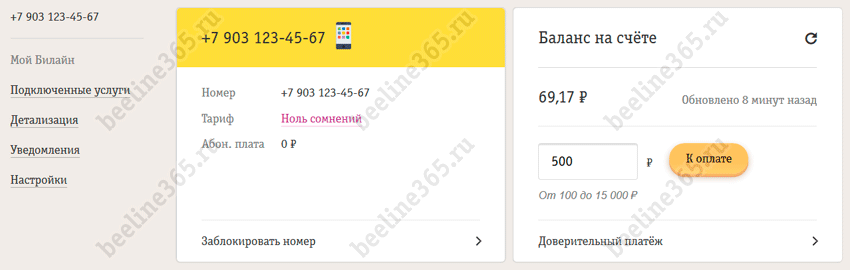
Чуть ниже, «Сервис Гид» Билайн содержит информацию о скидках и предложениях от партнеров компании.

В разделе «Подключенные услуги» показаны все подключенные услуги и информационные сервисы. Здесь можно увидеть их описание и размер абонентской платы, а также отключить лишние или выбрать и подключить новые опции.

На странице «Детализация» можно получить полный отчет по своему номеру – историю основного и бонусного балансов, увидеть общую структуру и детализацию расходов по дням. При необходимости, можно скачать отчет в удобном формате или заказать его отправку на электронную почту.

Все данные хранится до 5 лет, а через онлайн кабинет можно получить отчет за последние 8 месяцев. При этом удалить сам личный кабинет или стереть в нем историю звонков и операций с номером нельзя. Подробная информация по разделу: Как заказать детализацию звонков.
В «Настройках» личного кабинета можно задать параметры доступа к своему счету и уведомлений о действиях с номером, поменять пароль и настроить способы его восстановления.
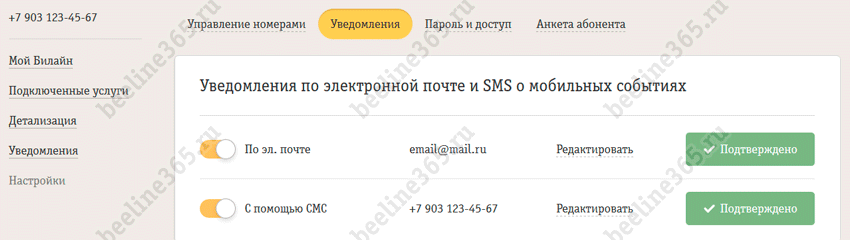
Процедура регистрации в ЛК для пользователей разных услуг Билайн, а также физических лиц корпоративных клиентов различается. С инструкциями вы можете ознакомиться здесь: абонентам домашнего интернета и ТВ, юридическим лицам.
Личный кабинет «Мой Билайн»: вход в систему, регистрация, сайт
Личный кабинет «Мой Билайн» — это онлайн-сервис для абонентов мобильного оператора.
Обновлено: Понедельник, 9 января, 2023

Страница сайта https://beeline.ru/ («Билайн» / «Мой Билайн»)
Для управления услугами мобильной связи и домашнего интернета (домашний телефон, телевидение и тд.), а так же для контролирования и пополнения баланса своего счета в режиме онлайн, можно воспользоваться веб-версией личного кабинета или приложением для мобильных устройств.
Вход в «Мой Билайн»
Авторизоваться в системе могут действующие абоненты сотового оператора. Для этого:
- Откройте страницу входа в Личный кабинет «Билайн» по ссылке https://beeline.ru/login/;
- Введите в пустое поле “Логин” или “Телефон”;
- Нажмите кнопку “Далее”;
- Затем вы можете нажать “Получить пароль в SMS” (получить разовый или постоянный пароль) или выбрать способ входа с постоянным паролем;
- Нажмите кнопку “Войти”.

Как получить логин и пароль?
- Перейдите на страницу https://identity.beeline.ru/identity/recoverypassword;
- Выберите аккаунт, к которому вам нужно получить доступ (домашний, мобильный или «Все в одном»);
- Укажите логин для получения СМС-сообщения с паролем;
- Нажмите на кнопку Получить пароль.

Мобильное приложение «Мой Билайн»
Личный кабинет Билайн в виде приложения, установленный на ваш смартфон или планшет, будет всегда под рукой в нужное время. Установить его можно по ссылкам ниже:
AppStore (для iOS): https://mybee.page.link/sp_ios
GooglePlay (для Android): https://mybee.page.link/sp_android
AppGallery (магазин приложений Huawei): https://mybee.page.link/sp_huawei

wordpress plugins crackedwordpress plugins nulledfree download wordpress pluginswordpress plugins nulledfree download wordpress pluginswordpress plugins nulledwordpress themes crackedudemy course free downloadfree download udemy coursefree download udemy tutorialvclub.shopvclubshop.ru forumvclub suvclub.ccvclub sign upvclub cvvvclub.tel invitation codevclub.tellvclub login
Офисы обслуживания на карте
Ответы на часто задаваемые вопросы
Что такое Личный кабинет и зачем он нужен?
Личный кабинет — это специальный раздел сайта, который предоставляет пользователям доступ к данным своего аккаунта или лицевого счета. Подобные web-сервисы позволяют управлять услугами в онлайн режиме, например: проверять баланс, пополнять счет, контролировать расходы, передавать показания приборов учета и многое другое.
Как восстановить пароль?
В большинстве случаев получить новый пароль для входа в систему можно при помощи сервиса восстановления пароля. Если на сайте данная функция не предусмотрена, следует обратиться в компанию для получения данных для авторизации.
Почему не получается войти в Личный кабинет?
Ошибка авторизации может быть вызвана рядом причин, среди самых распространенных – неправильный ввод логина или пароля. Так же обратите внимание на следующие рекомендации:
- Проверьте раскладку клавиатуры или отключите функцию Caps Lock;
- Попробуйте отключить firewall, возможно настройки безопасности вашего компьютера блокируют подключение;
- Обновите браузер, возможно сервис Личный кабинет не поддерживает данную версию.
- Попробуйте использовать другой браузер или очистить кэш.
Служба поддержки «Мой Билайн»
Источник: https://beeline.ru/
Как и у остальных нормальных операторов связи, в билайн тоже можно создать свой личный кабинет, через который можно, не выходя из офиса проводить огромное количество операций. Среди них самые разные, от самой популярной «пополнение счета», до смены тарифного плана, отключения и подключения услуг.
Зачем ходить в офис к оператору сотовой связи Beeline, если сейчас 99% всех вопросов и проблем можно решить не выходя из дома, прямо в своем аккаунте. Например, я уже несколько лет не обращаюсь в офисе ни по каким вопросам, кроме как при необходимости покупки новой симкарты или проблем со старой 😊
В этой статье я покажу как создать личный кабинет билайн, в котором функционал в принципе точно такой же как у конкурентов МТС, Megafon и Tele2,а также как в него попасть.
Ранее я писал про создание ЛК в МТС, о чем можно почитать здесь »
Инструкция по созданию личного кабинета Билайн
Всего 6 простых шагов:
-
Сперва убедитесь, что у вас есть в наличии сим-карта от Beeline, потому что без нее вы, во-первых, кабинет не сможете создать (потому что не сможете получить СМС сообщение с кодом), а во-вторых, смысла не будет его создавать, раз не пользуетесь симкой 😊
-
Убедитесь, что симкарта вставлена в ваш телефон, а если нет, вставьте, чтобы была возможность получить СМС и прочесть (можно использовать в крайнем случае и другое устройство, например, роутер с симкартой, где тоже можно прочесть сообщение).
-
Перейдите на официальный сайт Билайна: https://beeline.ru/. Затем кликните справа на «Личный кабинет» и перейдите по ссылке «Как получить логин / пароль».
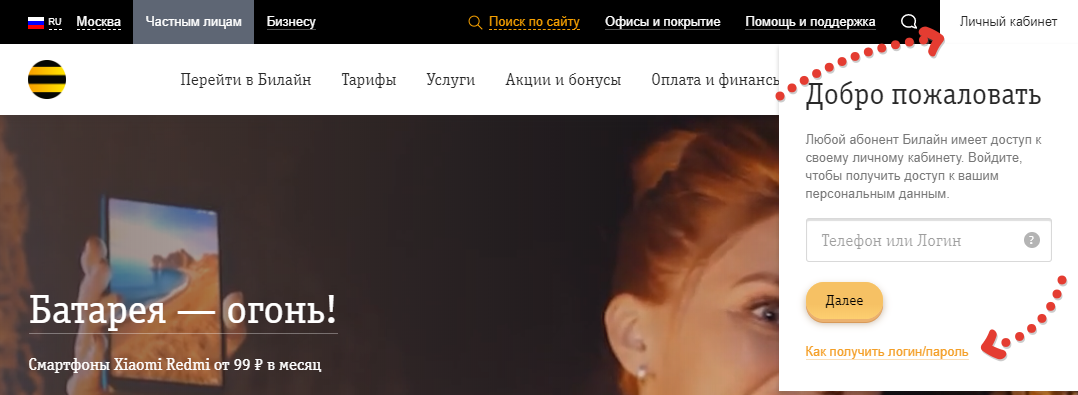
-
Выберите «К мобильному и Все в одном»:
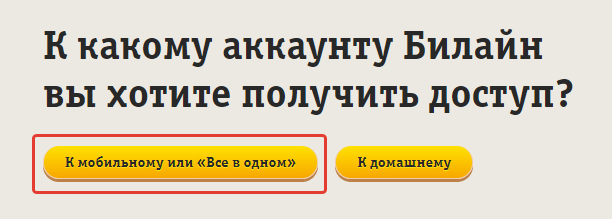
-
На следующей странице введите ваш номер телефона без +7, пробелов и других символов и нажмите «Получить пароль».
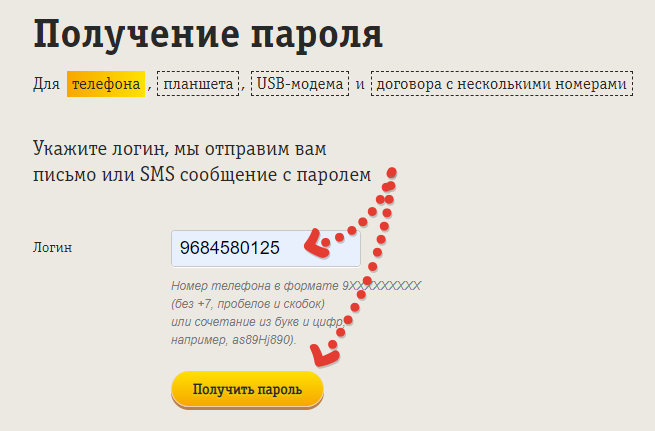
-
Перейдя с 5-го шага, на указанный номер телефона сразу отправляется СМС сообщение с кодом (поэтому и говорил, что симка с этим номером уже должна быть в телефоне!). Этот код вводим в поле «Пароль из СМС» и нажимаем «Войти».
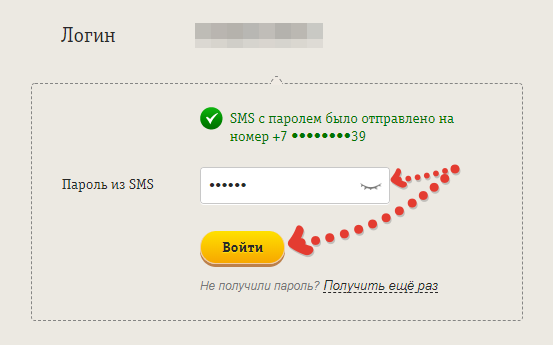
Также, если вдруг не получилось получит SMS-ку таким способом, то это можно сделать напрямую с телефона, набрав команду: *110*9# (сообщение с паролем также поступит на телефон).
Готово! Если пароль был введен верно, вы окажетесь в своем личном кабинете. Если вход сразу не выполнился, то перейдите на главную страницу сайта Beeline нажмите «Личный кабинет», после чего введите свой зарегистрированный номер и нажмите «Далее».
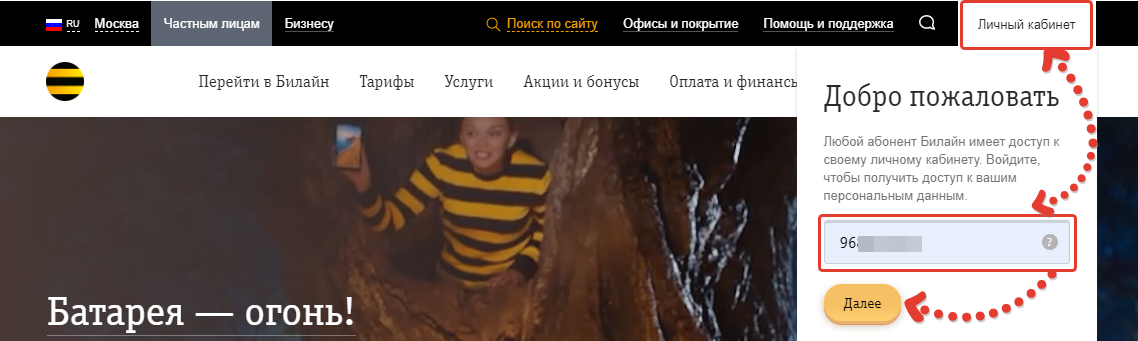
В следующем окне укажите «Получить пароль по SMS» и затем еще раз введите уже новый код, который отправлен на телефон:
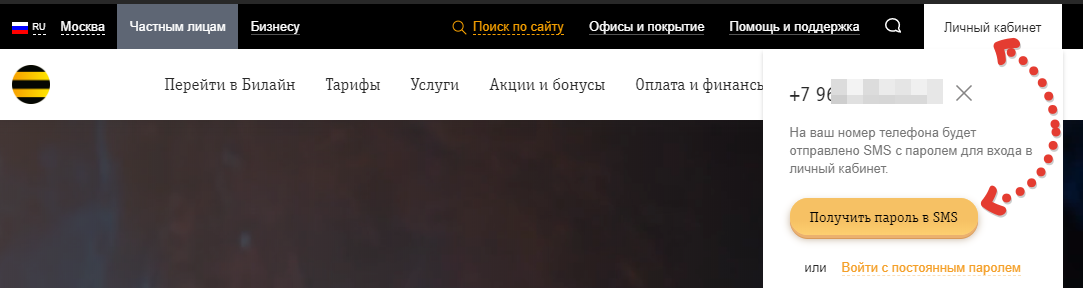
После того как войдете в созданный личный кабинет билайн, очень вам рекомендую сразу поменять пароль на постоянный, хотя бы потому что так будет безопаснее!
Для этого перейдите в настройки и откройте раздел «Пароль и доступ». Там укажите тот пароль, который использовали сейчас для доступа к кабинету, а ниже укажите новый, придуманный вами (желательно посложнее) и нажмите «Изменить пароль» для сохранения.
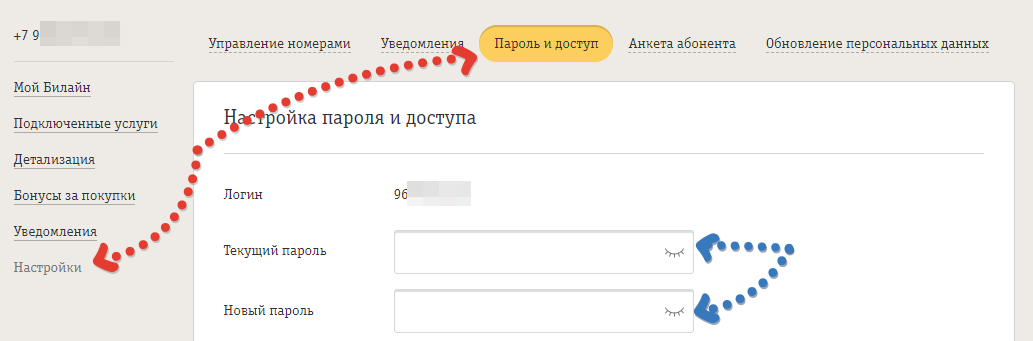
Вот теперь мы окончательно завершили работу над созданием ЛК.
Заключение
Теперь вы знаете, как создать личный кабинет билайн, сможете сделать его буквально за несколько минут и избавить себя от необходимости по любому вопросу и проблеме звонить в офис, а еще хуже — посещать его.
Пора привыкать к удобным функциям, которые доступны нам благодаря появлению интернета и тем самым во многом экономить свое время. Например, очень просто можно посмотреть структуру ваших расходов по номеру beeline, в несколько кликов мышкой, а также сменить тариф или подключить / отключить услуги.
На этом моя инструкция завершена, уверен, что у вас все получилось повторить по этим шагам. А если есть какой-то нюанс, о котором я забыл упомянуть, то напишите, пожалуйста в комментариях. Учту и доработаю статью.
Регистрация в личном кабинете Beeline по номеру телефона

Для управления всеми возможностями Beeline есть персональный кабинет на официальном ресурсе оператора. Он позволяет контролировать все подключенные опции, удалять их или добавлять новые, настраивать тарифный план и выполнять платежные функции в режиме онлайн. Все это доступно для любого абонента. Не все пользователя знают, как по номеру пройти регистрацию в личном кабинете на Билайне и восстановить пароль в случае потери, поэтому сегодня мы освятим эти вопросы подробнее.
Содержание
- 1 Регистрация в личном кабинете Билайн по номеру телефона
- 1.1 С компьютера
- 1.2 С телефона
- 2 Как выйти из личного кабинета
- 3 Как использовать номер, если забыл пароль
Регистрация в личном кабинете Билайн по номеру телефона
Персональный кабинет – это уникальный сервис, который позволяет владельцу сим-карты контролировать и настраивать услуги сотового оператора по своему усмотрению. Рассмотрим особенности и основные возможности интерфейса:
- ЛК открыт для каждого потребителя компании Beeline. Пользователи других операторов получить доступ не смогут.
- Личный кабинет работает совершенно бесплатно, вам не придется платить абонентскую плату.
- Для авторизации и использования предложения необходимо иметь стабильное и постоянное подключение к интернету, иначе вы не сможете загрузить страницу.
- Сервис реализован на официальном портале провайдера. Сайт можно посещать с мобильного или персонального компьютера.
- После регистрации потребитель получает индивидуальную страницу. В кабинете доступна активация или отключение выгодных опций,интересные дополнительные предложения, оплата мобильной связи и другие услуги. Здесь же вы найдете полезную справочную информацию – карту покрытия сети и адреса всех отделений обслуживания в своем населенном пункте.
- На портале можно управлять лицевым счетом, анализировать затраты, заказывать детализацию.
- Сервис работает не только на территории Москвы и других регионов, но и в условиях международного роуминга.
Для получения доступа к интерфейсу необходимо использовать номер сотового телефона, зарегистрированный на ваше имя. Пользователь может воспользоваться мобильным устройством или компьютером для получения кода идентификации.

С компьютера
Чтобы зарегистрироваться в личном кабинете, компьютер должен быть подключен к интернету, иметь стабильную скорость соединения. Порядок активации выглядит следующим образом:
- Откройте любой браузер.
- Найдите официальный ресурс провайдера.
- Оказавшись на главной странице портала, кликните на кнопку кабинета. Она расположена на верхней части рабочего пространства.
- На экране отобразится всплывающее окно, где необходимо ввести логин для авторизации. В случае отсутствия пароля нажмите на пункт «Как получить логин».
- На следующей странице надо выбрать, какие услуги провайдера вы используете – мобильную связь или домашние пакеты.
- После этого откроется новое окно. На верхней панели выберите тип устройства – телефон.
- В специальном окне пропишите контактные данные – номер сотового, в установленном формате без +7. Последовательность должна состоять из десяти цифр.
- Нажмите на кнопку получения пароля.
- Спустя несколько минут на указанное устройство придет уведомление, в котором находится специальный код авторизации.
- Введите его в соответствующем поле на экране компьютера.

После этого вы окажетесь на стартовой странице персонального сервиса. Для повышения надежности поменяйте пароль и прикрепите адрес электронной почты. Процедура производится во вкладке настроек доступа. Потребуется указать текущую кодовую комбинацию и придумать новую. Постарайтесь запомнить пароль или записать его в надежном месте, чтобы в будущем не пришлось восстанавливать.
С телефона
Регистрация в онлайн-сервисе на мобильном устройстве практически не отличается от описанного ранее алгоритма. Открываем своим номером доступ в ЛК:
- Посредством стандартной клавиатуры смартфона наберите специальную кодированную команду USSD — *110*9#.
- На устройство поступит оповещение в виде СМС, где будет указана кодовая комбинация. Запомните ее и не показывайте никому.
- Запустите на мобильном любой браузер.
- При помощи поисковой службы найдите официальный ресурс оператора связи Beeline.
- На верхней панели кликните на раздел персонального кабинета.
- Введите логин – контактный номер, с которого был отправлен запрос.
- Далее система попросит ввести пароль от учетной записи. Пропишите кодовую последовательность, полученную в СМС сообщении, затем откроется основная страница сервиса.
Следующим шагом является изменение пароля и личных сведений. Для этого перейдите во вкладку настроек и установите новый код, чтобы не забыть, поскольку стандартные пароли реализуются специальным роботом подбора. Такие комбинации очень сложно сохранить в памяти надолго.
Для всех потребителей провайдера реализовано официальное приложение «Мой Билайн». С его помощью вы также сможете зарегистрировать учетную запись.
- Скачайте и установите на сотовом телефоне утилиту. Загружайте программное обеспечение только с официальных и подтвержденных источников, чтобы избежать заражения вирусами.
- Запустите приложение. Вас встретит стартовое меню, в котором нужно прописать логин.
- После этого используйте кодированную команду *110*9# для получения кода авторизации.
- Введите полученную кодировку в соответствующем поле окна утилиты.
- Откроется доступ в личный кабинет и ко всем его функциям.
Для осуществления такого метода, также потребуется наличие стабильного интернет-соединения.
Как выйти из личного кабинета
После завершения сессии в кабинете обязательно выполните процедуру выхода, особенно при использовании чужого компьютера или смартфона, чтобы посторонние люди не смогли воспользоваться вашими персональными сведениями и лицевым счетом. Для выхода потребуется в главном меню портала найти иконку отключения на верхней части дисплея. После этого система автоматически направит вас на стартовую страницу авторизации.
Аналогичный порядок действия производится на компьютере или через мобильную программу для смартфона.
Как использовать номер, если забыл пароль
С каждым может случиться неприятная ситуация, когда в доступе на персональную страницу сайта Билайн будет отказано. Причина простая – пользователь забыл уникальный пароль от входа в систему. Чтобы войти, потребуется провести процедуру восстановления, алгоритм максимально схож с первой регистрацией на ресурсе:
- На странице авторизации кликните на кнопу получения идентификационного кода либо введите *110*9#.
- Спустя некоторое время придет SMS с кодом. Напишите комбинацию в соответствующем поле идентификационного меню.
- После создания обязательно замените пароль и придумайте уникальный, который будете знать только вы.
Если вы потеряли пароль от системы, не стоит подбирать наудачу последовательность символов. В случае указания неверного кода 10 раз, доступ на сервис будет автоматически заблокирован на один час.
Личный кабинет – это отличный инструмент в руках пользователя. Он поможет создать идеальные условия использования сотовой связи и при этом сэкономить. Регистрация на сайте не потребует много времени и сил. Для входа потребуется лишь действующий номер мобильного.
Оценка статьи:
![]() Загрузка…
Загрузка…
